Sous Windows 10, vous pouvez ajouter Ce PC à laBureau, associez-le au menu Démarrer ou à la barre des tâches. C'est un moyen rapide d'accéder à vos lecteurs, mais vous pouvez également épingler des lecteurs locaux dans le volet de navigation de l'Explorateur de fichiers. Pour les lecteurs externes, vous devez utiliser l'Explorateur de fichiers pour y accéder ou les ouvrir automatiquement via les options d'exécution automatique du lecteur. Si vous souhaitez pouvoir accéder à des lecteurs externes à partir de votre bureau, vous pouvez utiliser une application appelée TweakNow DriveShortcut. Il peut ajouter des lecteurs au bureau, qu’il s’agisse de lecteurs externes ou de lecteurs réseau.
Ajouter des lecteurs sur le bureau
Téléchargez et installez TweakNow DriveShortcut.
Ceci est anecdotique mais lors de l'installation, monle moniteur externe s’est éteint et le média que je lisais à partir de mon lecteur externe a commencé à bégayer. Par précaution, j'ai déconnecté le lecteur externe et le moniteur. Vous voudrez peut-être déconnecter des lecteurs externes pendant l'installation de l'application.
Une fois l'application installée, vous devrez configurerle premier. L'application vous permet de choisir les types de lecteurs à ajouter au bureau. Vous pouvez activer un raccourci sur le bureau pour les lecteurs de CD, les lecteurs amovibles (externes / USB), un lecteur fixe (lecteurs internes), un lecteur réseau et un lecteur RAM. Une fois que vous avez sélectionné les types de lecteurs pour lesquels vous souhaitez utiliser l'application, cliquez sur le bouton Enregistrer en haut.
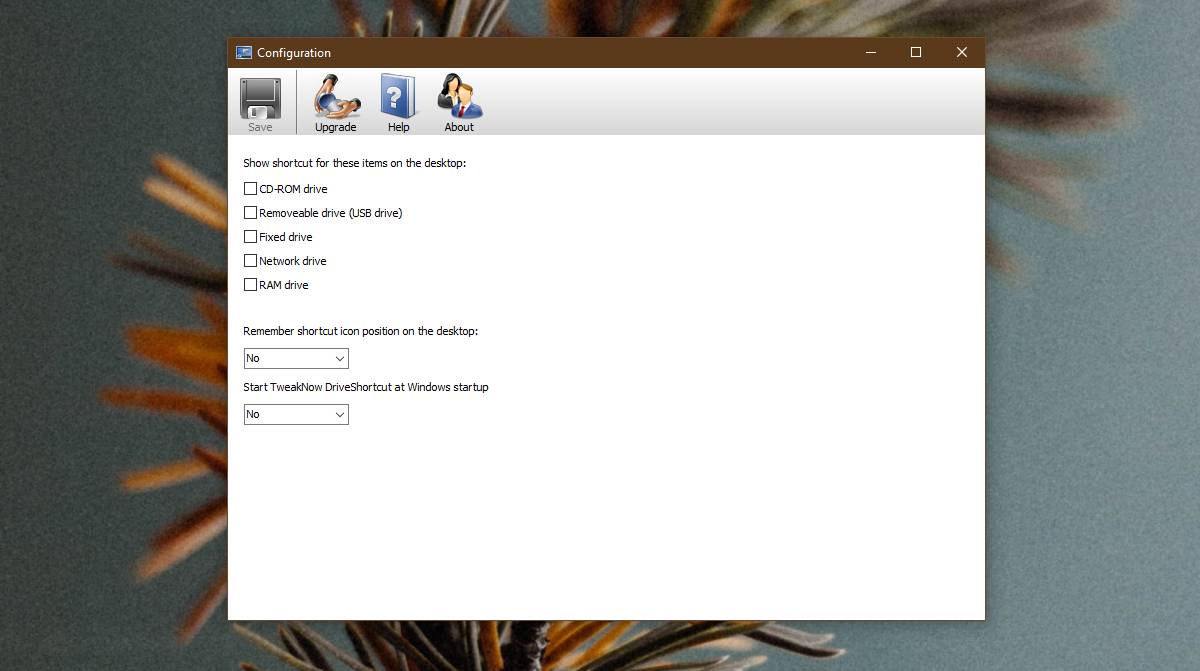
Fermez la fenêtre et l'application se réduira à labarre d'état système. Connectez votre lecteur externe (ou le lecteur sur lequel vous avez activé l'application) et il sera automatiquement ajouté au bureau en tant que raccourci. Double-cliquez dessus et vous pourrez accéder au lecteur.
Le menu contextuel du lecteur contient toutes les options disponibles si vous devez y accéder à partir de l’explorateur de fichiers.

Cette application imite une fonctionnalité que macOS a pardéfaut. macOS traite les lecteurs différemment. Il n’existe pas de concept de différents volumes sur macOS. Ainsi, chaque fois qu’un autre disque est connecté, il apparaît automatiquement sur votre bureau, ce qui en facilite l’accès.
Windows 10 et ses prédécesseurs n’ont jamais ajouté de lecteurs au bureau. Vous pouvez ajouter des lecteurs internes vous-même, mais vous ne pouvez pas utiliser de lecteurs réseau et / ou externes.
TweakNow DriveShortcut est proactif. Il n’ajoute pas de raccourcis pour les lecteurs non connectés à votre système. Il ajoute un raccourci uniquement lorsqu'il détecte qu'un nouveau lecteur a été connecté. Si vous visitez votre bureau, vous pouvez voir en un coup d'œil quels disques sont actuellement disponibles.













commentaires